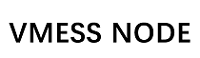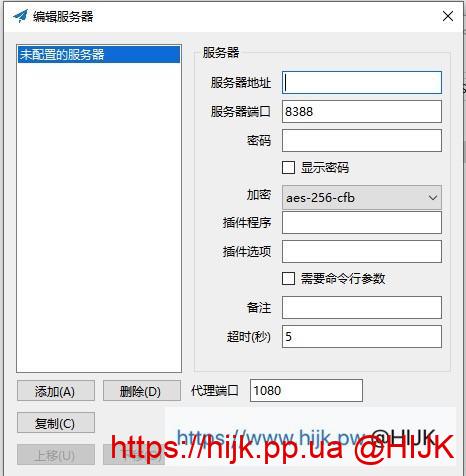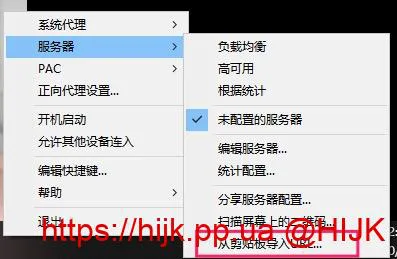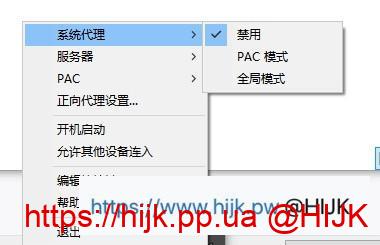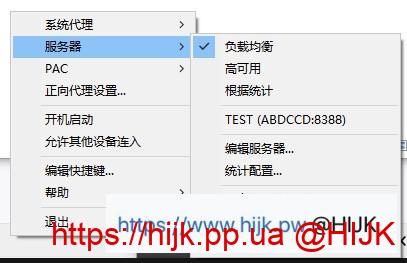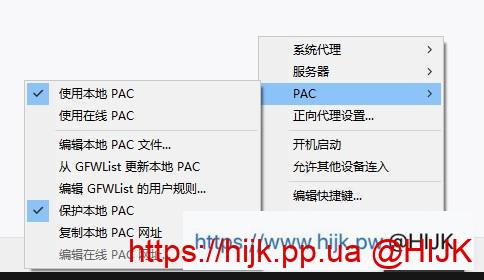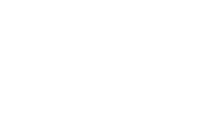本文详细介绍shadowsocks windows客户端的配置过程,希望能对使用Shadowsocks/SS方式科学上网的网友有帮助。如果配置完后无法上网,请参考: PC端科学上网常见问题。
阅读本教程的前提:
已有服务端信息,可参考 获取科学上网服务端信息 或 Shadowsocks/SS一键脚本
下载好ss windows客户端,未下载的请到这个页面下载:Shadowsocks/SS windows客户端下载
操作步骤
1. 安装客户端:找到下载的安装程序,找一个合适的目录解压(不建议放在C盘的”Program Files”目录,会有权限问题),不要在压缩包里双击exe文件直接运行!
2. 双击文件夹内的“Shadowsocks.exe”文件运行程序,程序启动后会跳出配置框:
如果双击程序没有反应,托盘(托盘就是桌面右下角,显示时间输入法那块)里也没有小飞机的图标,请先更新系统并安装 .NET Framework 4.7.2 和 Microsoft Visual C++ 2015 Redistributable (x86)。其他启动其他问题请参考:Shadowsocks Windows 使用说明
3. 依次输入”服务器地址”(域名或者ip)、服务器端口(只能是数字)、密码(建议勾选“开启密码”,方便查看密码有没有输入错误)和选择加密方式(不知道这些信息填什么请参考参考 获取科学上网服务端信息)。插件程序和插件选项请根据服务端的信息添加,如果没有请留空。备注取一个好听的名字,例如“ss香港”。如果有多个服务器,可以按左侧的“添加”按钮继续添加,添加完毕点击“确定”;
4. 除了手动输入,也可以右键托盘的小飞机图标,选择“服务器” -》 “扫描屏幕上二维码”(要求二维码位于电脑桌面中间),或者先复制SS链接(以ss://开头的一串字符),然后点击“从剪切板导入URL”导入服务器配置:
5. 托盘里找到小飞机的图标,鼠标移到”系统代理“选择模式,建议为“PAC模式”(PAC模式只有被封网站才走代理,全局模式所有网站都走代理):
6. 接着鼠标移到”服务器“一栏选择服务器。如果只配置了一个服务器,默认被选中;如果有多个,可以根据需求选其中一个或者选负载均衡、高可用和根据统计。添加和修改服务器信息可点击“编辑服务器”,会出现第二步中的配置框。此外你也可以点击分享服务器配置得到服务器二维码:
7. 找到PAC,点击“从GFWList更新本地PAC”(如果更新出现错误,一般是服务端或者网络有问题,请先检查上面的信息是否有错误,服务端程序是否正常运行)。也可以点击“编辑本地PAC文件”查看和编辑文件内容(更新PAC后绝大部分情况都不需要):
8. 如果经常上外网,建议勾选“开机启动”。服务器信息填写没错误并且网络通畅的话,经过上述配置应该可以上google、youtube等网站了。
配置完后依然无法上网,请参考: PC端科学上网常见问题,其他问题请留言。